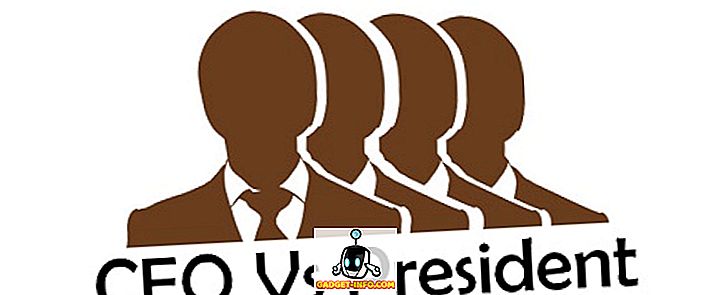Iako se MacOS High Sierra možda ne osjeća kao velika nadogradnja na licu, postoje mnoge promjene ispod haube koje ovu čine dostojnom nadogradnjom. Svi glavni programi u MacOS-u primaju veliku nadogradnju, uključujući Photos, Safari, Mail, Notes, Siri i Spotlight. Novi sustav datoteka Apple je lud i zauzima manje mjesta. Osim ovih velikih promjena, postoje i brojne sitne promjene koje ovu čine dostojnom nadogradnjom. Pa, dobra vijest je da je Apple upravo objavio javnu beta verziju MacOS High Sierra. Sada ne morate imati račun razvojnog programera da biste provjerili najnoviju i najbolju MacOS verziju. Sve što trebate je Apple ID i dobro je ići. Dakle, ako ne možete čekati da stigne konačno izdanje, evo kako možete instalirati MacOS High Sierra Public Beta na svoj Mac:
Napomena : Riječ opreza ovdje je da, budući da je ovo beta program, on će imati sve uobičajene greške i probleme s kojima se s vremena na vrijeme možete susresti. Ako su vam ove smetnje važne, ne biste ih trebali instalirati na primarni uređaj.
Macovi kompatibilni s visokim Sierrom
Prije nego što uđemo u gustoću stvari, provjerite koje strojeve podržava najnoviji MacOS operativni sustav. Ako vaš uređaj padne u bilo koju od sljedećih kategorija, dobro je krenuti.
- MacBook (krajem 2009. i kasnije)
- MacBook Air (2010. i kasnije)
- MacBook Pro (2010. i kasnije)
- Mac (krajem 2009. i kasnije)
- Mac Pro (2010. i kasnije)
- Mac mini (2010. i kasnije)
Napomena : Instalirao sam MacOS High Sierra Beta na svoj MacBook Pro 2016 (bez Touch Bar modela), ali proces će biti isti za bilo koji od gore navedenih uređaja.
Prijava vašeg Mac računala za javni Beta program
Da biste preuzeli MacOS High Sierra, najprije se morate prijaviti za beta program. Idite na stranicu programa Apple Beta i kliknite gumb Prijava . Ovdje samo trebate unijeti svoj Apple ID i lozinku.

Nakon što se prijavite za beta program, morate prihvatiti sporazum. Kada prihvatite ugovor, bit ćete preusmjereni na stranicu sa smjernicama. Ovdje se pomaknite prema dolje do izbornika Prvi koraci i kliknite na vezu "upiši svoj Mac" .

Izradite sigurnosnu kopiju podataka pomoću vremenskog stroja
Vidjet ćete da je prvi korak izrada sigurnosne kopije za vaš stroj. To je učinjeno kako bi se osiguralo da ako nešto pođe po zlu tijekom instalacijskog procesa (budući da je ovo beta program), ne gubite niti jedan od svojih podataka. Pokrenite aplikaciju Time Machine tako što ćete je potražiti u središtu pozornosti i samo slijedite postupak za izradu sigurnosne kopije podataka.

Preuzmite uslužni program za MacOS javni beta pristup
Na istoj web stranici vidjet ćete vezu za preuzimanje uslužnog programa za MacOS javni beta pristup u drugom koraku procesa. Kliknite vezu da biste je preuzeli. Dvaput kliknite na preuzetu DMG datoteku da biste je instalirali. Sada samo slijedite postupak na zaslonu.

Preuzmite i instalirajte javnu beta verziju
Nakon što prođete kroz taj postupak, automatski će pokrenuti Mac App Store s MacOS High Sierra kako je prikazano na slici. Ako se to nekako ne dogodi, vratite se na web-stranicu i kliknite na vezu za preuzimanje beta verzije u 3. koraku.

Nakon što se MacOS High Sierra preuzme na Mac, slijedite postupak instalacije OS-a. Instalacija će trajati između 30 minuta i 1 sat, ovisno o vašem Mac računalu.
Nakon što je instalacija gotova, prijavite se s iCloud ID-om da biste postavili svoj Mac. Da biste potvrdili da uistinu pokrećete MacOS High Sierra, idite na Apple Menu> About This Mac i trebali biste vidjeti da je sada pokrenut na najnovijoj javnoj beta verziji.

Uživanje u visokoj Sierri na vašem Macu
macOS High Sierra je značajnije ažuriranje od vašeg realista. Instalirajte ažuriranje kako biste otkrili njegove značajke i javite nam koje su vaše najdraže u MacOS High Sierri u odjeljku komentara u nastavku. Također nam recite o značajkama koje ste željeli, ali niste napravili rez u ovogodišnjem ažuriranju.